Microsoft einfaldar Teams Chatbots með Power Virtual Agents

Microsoft var í samstarfi við Power Virtual Agents, spjallbotnavettvang með litlum kóða. Það mun auðvelda þróun Chatbots á Microsoft Teams. Lestu meira.
Svo þú setur bara liðið þitt upp á Microsoft Teams og þú ert núna að reyna að sérsníða stillingarnar. En Teams segir að það sé enn að setja upp liðið þitt.
Þar af leiðandi geturðu ekki breytt liðsmyndinni eða gert neitt með því að nota valkostinn Stjórna teymi. Venjulega birtist þessi villa þegar þú ert að reyna að bæta við nýrri liðsmynd eða fá netfang á rásinni.
Nánar tiltekið eru villuboðin sem birtast sem hér segir: ' Við erum enn að setja upp teymið þitt, þú getur breytt myndinni þinni þegar við höfum lokið við '. Eða þú getur líka fengið stutta útgáfu af villunni: ' Við erum enn að setja upp liðið þitt. Vinsamlegast reyndu aftur síðar. '
Því miður er þessi villa viðvarandi dögum eftir að notendur settu upp liðin sín.
Mikilvæg athugasemd: Stundum er sólarhrings seinkun á útbreiðslu ef þú ert nýbúinn að búa til liðið þitt. Svo, bíddu þolinmóður og reyndu aftur síðar.
Farðu á https://teams.microsoft.com/ og reyndu að breyta liðsmyndinni úr vefútgáfu Teams. Sama gildir fyrir allar aðgerðir sem komu villuboðunum af stað. Reyndu að sjá hvort það sé hægt að fínstilla liðsstillingar þínar frá Teams.Microsoft.com.
Veldu liðið þitt og smelltu síðan á Stillingar táknið.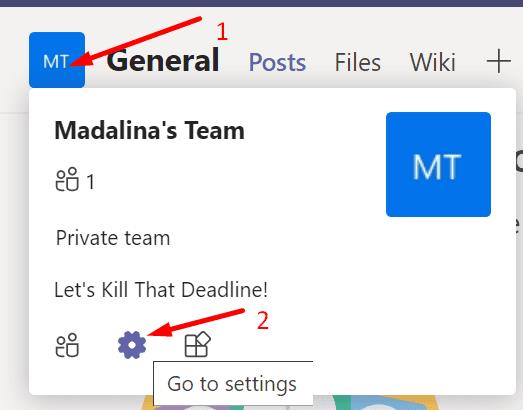
Smelltu svo á Team mynd .
Veldu Breyta mynd . Athugaðu hvort þú getir bætt nýju myndinni við.
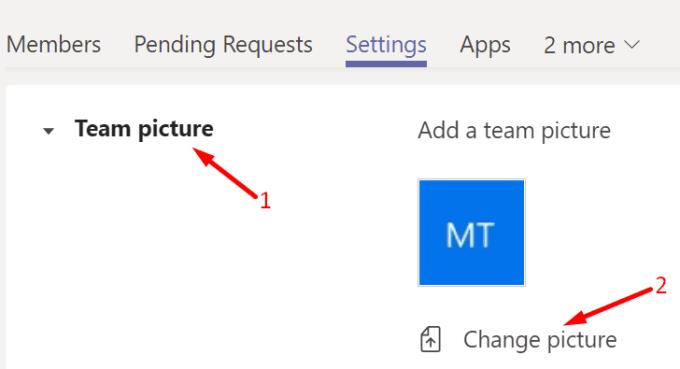
Kannski er tímabundinn galli einhvers staðar sem hefur aðeins áhrif á Teams viðskiptavininn.
Sumir Microsoft Teams stórnotendur tóku eftir því að þessi villa kemur upp vegna villu í Teams biðlarahlið HTML/JavaScript notendaviðmótsins. Og þeir fundu líka lausn til að laga það.
Microsoft Teams er byggt á Electron pallinum. Með öðrum orðum, allar breytingar sem þú gerir á vefþjóninum dreifast fljótt til skjáborðsbiðlarans. Hér er það sem þú þarft að gera.
Ræstu vafrann þinn og farðu á https://teams.microsoft.com/.
Skráðu þig inn og smelltu á Breyta mynd valkostinum (eins og sýnt er hér að ofan).
Opnaðu nú þróunarverkfæri vafrans. HTML yfirlitið ætti nú að vera sýnilegt.
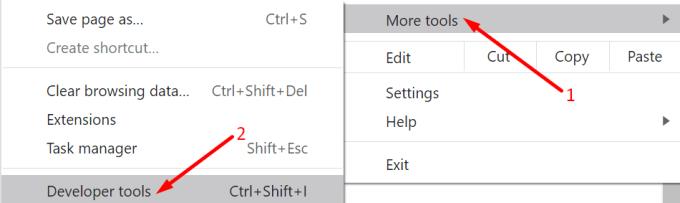
Finndu síðan og fjarlægðu óvirkja eiginleikann úr Hladdu upp mynd og Vista hnöppunum. Gerðu það sama fyrir foreldraþætti þeirra.
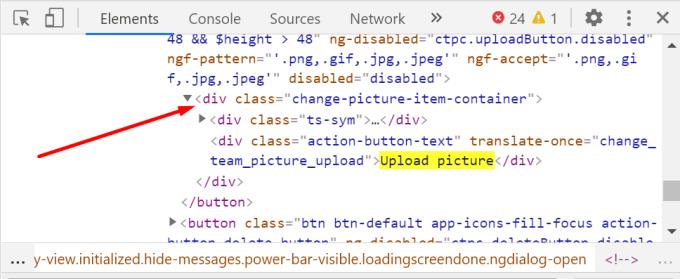
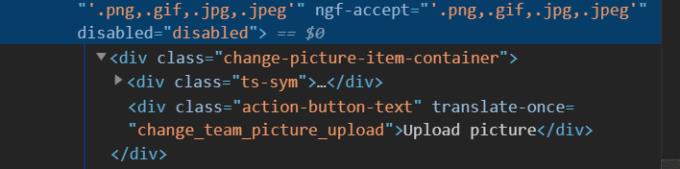
Heimild: Microsoft Tech Community
Ef þú ert ekki sátt við að nota þróunartólin skaltu biðja tæknifróður notanda að hjálpa þér. Handritið er oft lágmarkað. Þannig að grunnþekking á HTML er nauðsynleg. The fatlaðra eiginleiki er oft falin.
Engu að síður, að fjarlægja óvirka eiginleika hnappanna tveggja ætti að gera bragðið.
Athugaðu hvort þú þurfir að uppfæra Teams biðlarann. Kannski tókst forritinu ekki að setja upp nýjustu uppfærslurnar sjálfkrafa. Smelltu á reikningsmyndina þína og veldu Leitaðu að uppfærslum .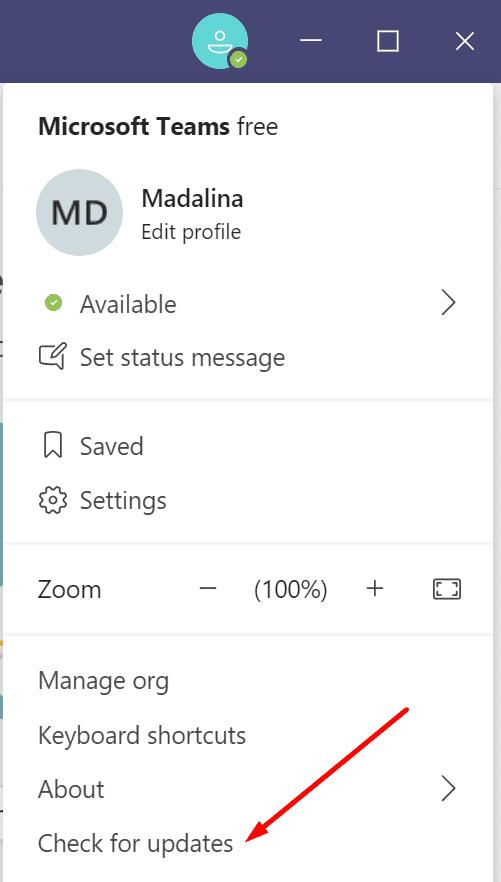
Ef þú ert enn að fá sömu villu, reyndu að búa til nýtt lið. Að þessu sinni skaltu búa til liðið í gegnum vefinn . Bíddu í 5 mínútur þar til breytingarnar taka að fullu gildi á netþjónunum. Framkvæmdu síðan aðgerðina sem upphaflega kveikti villuna.
Aðrir notendur sögðu að þeim hefði tekist að laga þetta mál með því að bæta nýjum eiganda við liðið. Hér eru skrefin til að fylgja:
Bættu nýjum eiganda við liðið þitt.
Biddu þá um að hlaða upp hópmyndinni eða endurtaka aðgerðina sem kveikti villuna. Notaðu bæði Teams appið og vefþjóninn.
Fjarlægðu eigandann eftir að hann hefur lokið aðgerðinni.
Þú getur lagað margar Teams stillingar með PowerShell.
Ræstu PowerShell með admin réttindi.
Sláðu síðan inn Set-Teampicture skipunina. Ekki gleyma að velja GroupID og myndslóð.
PowerShell mun skila skipuninni strax. Hins vegar gæti Microsoft Teams þurft allt að klukkutíma til að endurspegla breytingarnar. Fyrir frekari upplýsingar, skoðaðu þessa stuðningssíðu frá Microsoft.
Ef Microsoft Teams segir að það sé enn að setja upp teymið þegar þú ert að reyna að fá netfangið á rásina þína skaltu athuga SMTP netfangið þitt. Gakktu úr skugga um að það sé stillt á rétt gildi.
Þetta er reyndar frekar pirrandi mál. Villan kemur í veg fyrir að þú búir til netfang fyrir rásina þína.
Ef ekkert virkaði geturðu sett upp Teams aftur eða haft samband við þjónustudeild Microsoft.
Microsoft var í samstarfi við Power Virtual Agents, spjallbotnavettvang með litlum kóða. Það mun auðvelda þróun Chatbots á Microsoft Teams. Lestu meira.
Ef þú ert með ARM64 tæki, þá veistu að Microsoft er loksins að vinna að því að fínstilla bráðnauðsynlegt vinnuapp fyrir þennan arkitektúr.
Ef Microsoft Teams tilkynningin þín hverfur ekki skaltu opna forritastillingarnar, slökkva á tilkynningum, bíða í nokkrar mínútur og kveikja síðan á þeim aftur.
Lagaðu vandamálið sem miðast við Microsoft Teams vafraútgáfur sem eru ekki studdar með því að halda hugbúnaði uppfærðum, með huliðsstillingu eða Android appinu.
Microsoft Teams er að fá fullt af nýjum fundum eiginleikum, þar á meðal Dynamic view, Together mode, myndbandssíur og lifandi viðbrögð.
Bluetooth heyrnartólið þitt virkar ekki með Microsoft Teams? Í þessari handbók sýnirðu þér bestu aðferðirnar sem geta lagað þetta vandamál.
Microsoft Teams er eitt af miklu notuðu samstarfsverkfærunum með yfir 20 milljónir virkra notenda á hverjum degi. Þjónustan býður upp á eiginleika eins og spjallskilaboð, mynd- og hljóðfundi, skráa-sh...
Microsoft Teams er frábært samskiptatæki fyrir notendur á öllum kerfum en þegar þú ert búinn að nota það, það er þar sem appið byrjar að verða pirrandi. Ef þú ert ekki að nota Te…
Fyrir stofnanir með marga liðsmenn, býður Microsoft Teams upp á möguleika á að búa til aðskilin teymi fyrir hverja deild í fyrirtækinu, með meðlimum innan hvers teymi. Þjónustan býður upp á…
Microsoft Teams var hleypt af stokkunum sem beinn keppinautur við Slack og hefur verið ein ört vaxandi þjónusta í sögu Redmond risans og er nú eitt af þeim verkfærum sem víða er mælt með til samstarfs...
Þegar við æfum félagslega fjarlægð og fjarvinnu er erfitt að ákveða hvort þú sért rétt klæddur fyrir frjálslegt myndbandsspjall við vini þína eða fyrir myndbandsráðstefnu með félaga þínum...
Microsoft Teams hefur allar leiðir til að halda liðinu þínu uppfærðu með samstarfsverkfærum eins og Office eindrægni, beinskilaboðum, hljóð-/myndsímtölum, skjádeilingu og samþættingarvalkostum. Með ég…
Microsoft Teams hefur orðið eitt af leiðandi myndfundaforritum frá upphafi heimsfaraldursins, sérstaklega fyrir menntastofnanir og stórar stofnanir. Ólíkt Zoom og Google...
Sýningarmyndin eða prófílmynd hvers reiknings sem er - samfélagsmiðlar eða á annan hátt - er mikilvægt auðkenni. Það gerir samstarfsmönnum okkar og vinum kleift að setja svip á nöfnin okkar, byggja upp traust ...
Microsoft Teams er almennt hyllt sem eitt af fullkomnustu myndfundaverkfærum sem til eru. Fyrirtækið með aðsetur í Redmond hefur unnið frábært starf við innra myndbandssamstarfstæki sitt á tíma...
Microsoft Teams er frábært tól sem getur auðveldlega hjálpað mörgum liðsmönnum að vinna sín á milli í fjarvinnu. Það býður upp á spjall, getu til að deila skrám og jafnvel wiki hluta sem geta hjálpað til við að útlista…
Zoom er einn ört vaxandi fjarsamvinnuvettvangurinn þökk sé alhliða ókeypis áætluninni sem kemur með fullt af fríðindum, þar á meðal eins og sérsniðnum bakgrunni, allt að 100 þátttakendur ...
Þar til nýlega hafði Teams ekki möguleika á að svara einstökum textaskilum. En eftir að hafa fengið nóg af beiðnum hefur Microsoft bætt við þessum eiginleika sem mikil eftirvænting er. Í dag ætlum við að kenna þér…
Ef fyrirtæki þitt notar Microsoft Azure AD og vill kanna Teams áður en þú ákveður að borga fyrir það, Teams Exploratory er hér til að hjálpa þér. Með þessu geturðu upplifað Teams eins og þú hafir p...
Microsoft Teams hefur kynnt nýjan eiginleika sem kallast Saga. Það hjálpar þér að fletta auðveldlega að öllum áður heimsóttum valmyndum og skjám í Teams svo að þú þurfir ekki að vafra um allt notendaviðmótið...
Leystu Apple iTunes villu sem segir að iTunes Library.itl skráin sé læst, á læstum diski, eða þú hefur ekki skrifheimild fyrir þessa skrá.
Geturðu ekki fundið út hvernig á að endurtaka lag eða lagalista í Apple iTunes? Við gátum ekki heldur í fyrstu. Hér eru nokkrar nákvæmar leiðbeiningar um hvernig það er gert.
Hvernig á að búa til nútímalegar myndir með því að bæta við ávölum hornum í Paint.NET
Notaðirðu Delete for me á WhatsApp til að eyða skilaboðum frá öllum? Engar áhyggjur! Lestu þetta til að læra að afturkalla Eyða fyrir mig á WhatsApp.
Hvernig á að slökkva á pirrandi AVG tilkynningum sem birtast neðst í hægra horninu á skjánum.
Þegar þú ákveður ertu búinn með Instagram reikninginn þinn og vilt losna við hann. Hér er handbók sem mun hjálpa þér að eyða Instagram reikningnum þínum tímabundið eða varanlega.
Lærðu skref fyrir skref hvernig á að slökkva á smellanlegum tenglum í Notepad++ með þessari auðveldu og fljótlegu kennslu.
Losaðu þig við að þáttur birtist á Up Next á Apple TV+ til að halda uppáhaldsþáttunum þínum leyndu fyrir öðrum. Hér eru skrefin.
Uppgötvaðu hversu auðvelt það er að breyta prófílmyndinni fyrir Disney+ reikninginn þinn á tölvunni þinni og Android tæki.
Ertu að leita að Microsoft Teams valkostum fyrir áreynslulaus samskipti? Finndu bestu valkostina við Microsoft Teams fyrir þig árið 2023.























